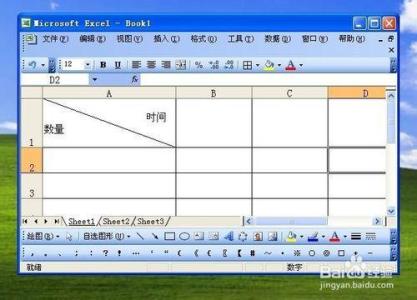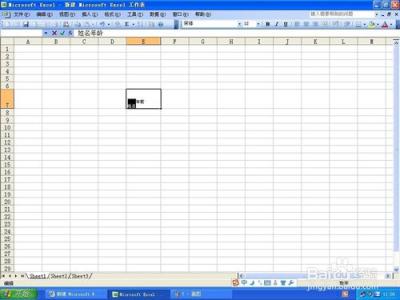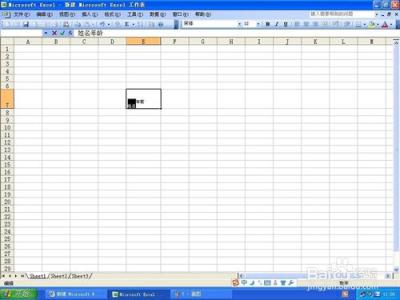现如今,电脑的使用越来越普及,许多人上班或者生活中都需要用到WPS文字办公软件,但其中一些小知识,比如WPS文字怎么制作传真表头?小编在这里给大家详细解答。
每个单位或者公司和企业都有自己规范的传真表头,比如头部加上标题、发电单位、签发、传号等等,这些内容。如果单位经常需要向其他地方发送传真的话,建议制作好一份传真表头,这样每次用起来都比较方便。虽说这个做起来比较简单,但还有些细节地方也要注意,今天来为大家介绍下用WPS文字制作传真表头技巧。
传真表头上的内容都不难实现,关键的难点是正文部分。如果简单地做个表格,那么传真表头中放不下地内容会自动转入下一页,但“承办单位”一行会随之一起转到下页。这是不符合发文要求的。如果手工将文档截成两部分,一部分放在表头页,其余部分放到以后的页面里,虽然可以解决问题,每对表头内的文字进行修改时,都要再次手工调整,岂不是很麻烦?
经高手指点,终于解决了上述问题,制作出规范的传真表头。
WPS文字制作传真表头方法:
①制作正文前面的部分,用表格即可轻松实现,然后去掉表格的多余边线,只留下必要的下边线即可,这里不做赘述。
②点击“插入—页码”,在页脚插入页码,(注意:如果想在第2页(即除表头外的第1页)显得“-1-”,将“起始页号”设置为“0”即可。)。
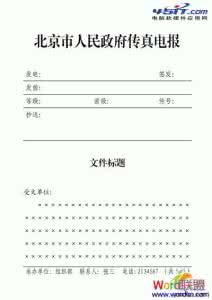
③双击横标尺,打开“页面设置”对话框,在“版式”选项卡中勾选“首页不同”项。可以发现,首页的页脚处已经不再显示页号。
WPS是英文Word Processing System(文字处理系统)的缩写。它集编辑与打印为一体,具有丰富的全屏幕编辑功能,而且还提供了各种控制输出格式及打印功能,使打印出的文稿即美观又规范,基本上能满足各界文字工作者编辑、打印各种文件的需要和要求。
 爱华网
爱华网